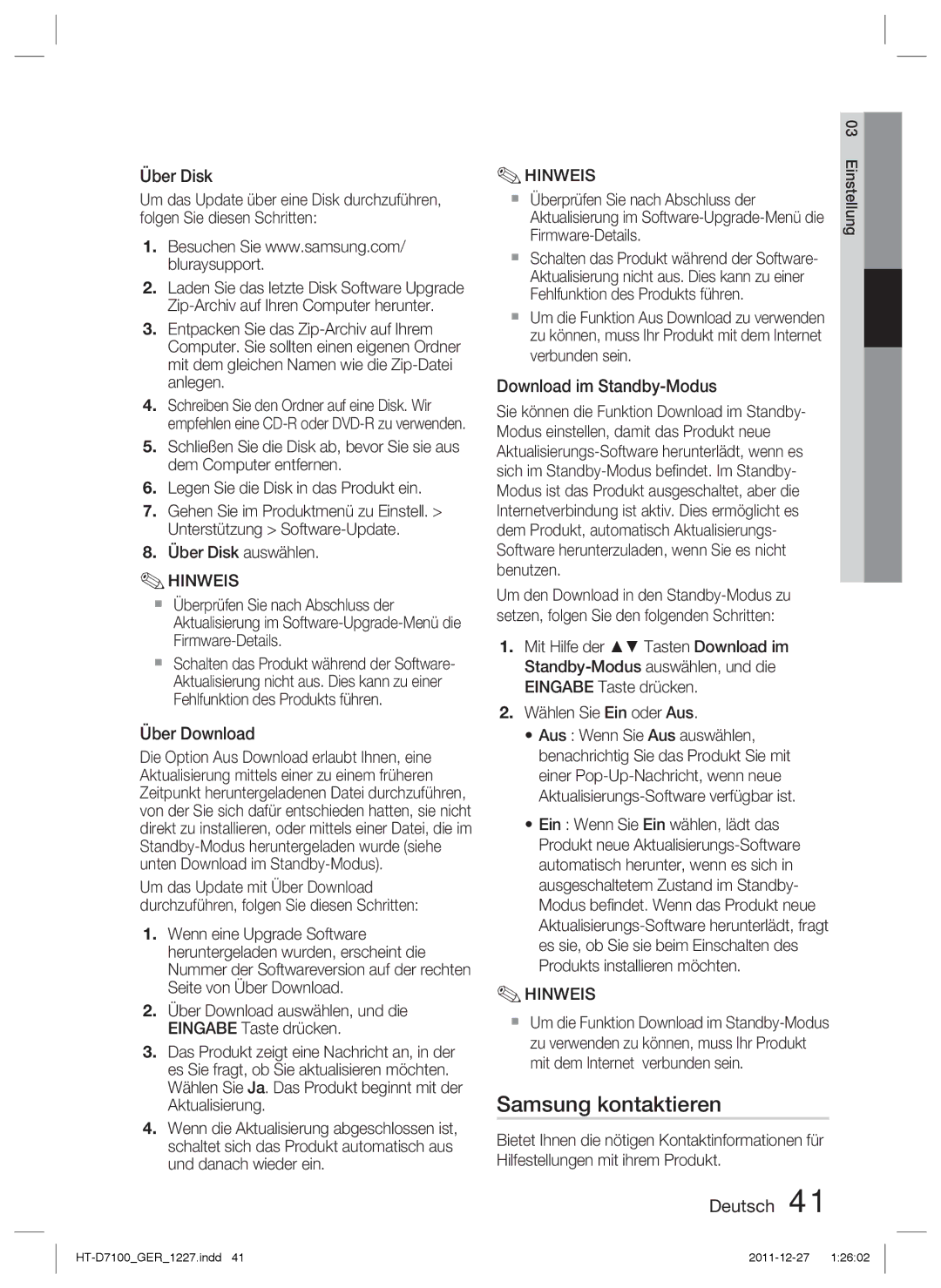Über Disk
Um das Update über eine Disk durchzuführen, folgen Sie diesen Schritten:
1.Besuchen Sie www.samsung.com/ bluraysupport.
2.Laden Sie das letzte Disk Software Upgrade
3.Entpacken Sie das
4.Schreiben Sie den Ordner auf eine Disk. Wir empfehlen eine
5.Schließen Sie die Disk ab, bevor Sie sie aus dem Computer entfernen.
6.Legen Sie die Disk in das Produkt ein.
7.Gehen Sie im Produktmenü zu Einstell. > Unterstützung >
8.Über Disk auswählen.
✎HINWEIS
Überprüfen Sie nach Abschluss der Aktualisierung im
Schalten das Produkt während der Software- Aktualisierung nicht aus. Dies kann zu einer Fehlfunktion des Produkts führen.
Über Download
Die Option Aus Download erlaubt Ihnen, eine Aktualisierung mittels einer zu einem früheren Zeitpunkt heruntergeladenen Datei durchzuführen, von der Sie sich dafür entschieden hatten, sie nicht direkt zu installieren, oder mittels einer Datei, die im
Um das Update mit Über Download durchzuführen, folgen Sie diesen Schritten:
1.Wenn eine Upgrade Software heruntergeladen wurden, erscheint die Nummer der Softwareversion auf der rechten Seite von Über Download.
2.Über Download auswählen, und die EINGABE Taste drücken.
3.Das Produkt zeigt eine Nachricht an, in der es Sie fragt, ob Sie aktualisieren möchten. Wählen Sie Ja. Das Produkt beginnt mit der Aktualisierung.
4.Wenn die Aktualisierung abgeschlossen ist, schaltet sich das Produkt automatisch aus und danach wieder ein.
✎HINWEIS
Überprüfen Sie nach Abschluss der Aktualisierung im
Schalten das Produkt während der Software- Aktualisierung nicht aus. Dies kann zu einer Fehlfunktion des Produkts führen.
Um die Funktion Aus Download zu verwenden zu können, muss Ihr Produkt mit dem Internet verbunden sein.
Download im Standby-Modus
Sie können die Funktion Download im Standby- Modus einstellen, damit das Produkt neue
Um den Download in den
1.Mit Hilfe der ▲▼ Tasten Download im
2.Wählen Sie Ein oder Aus.
•Aus : Wenn Sie Aus auswählen, benachrichtig Sie das Produkt Sie mit einer
•Ein : Wenn Sie Ein wählen, lädt das Produkt neue
✎HINWEIS
Um die Funktion Download im
Samsung kontaktieren
Bietet Ihnen die nötigen Kontaktinformationen für Hilfestellungen mit ihrem Produkt.
Deutsch 41
03 Einstellung